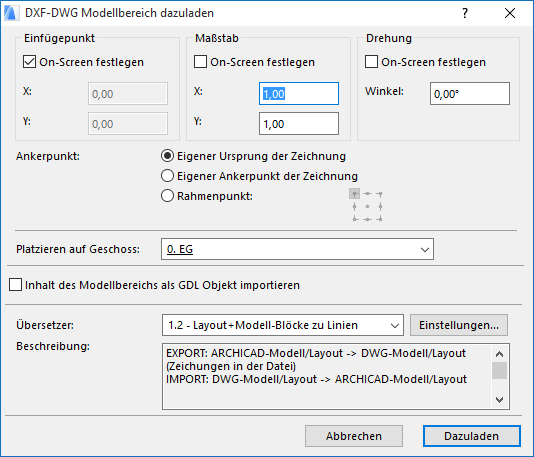
DXF/DWG Modellbereich dazuladen
Verwenden Sie zum Aufrufen dieses Dialogfensters zunächst Ablage > Interoperabilität > Dazuladen und geben Sie den Namen der dazuzuladenden DXF/DWG-Datei an. Wählen Sie in dem daraufhin angezeigten Dialogfenster DXF/DWG-Dazuladen-Optionen die erste Option (Inhalt des Modellbereichs dazuladen) aus und klicken Sie auf OK.
Dadurch wird das Dialogfenster DXF/DWG-Modellbereich dazuladen aufgerufen.
Legen Sie mit diesen Bedienelementen fest, wo und wie die Datei im ARCHICAD-Grundriss platziert werden soll.
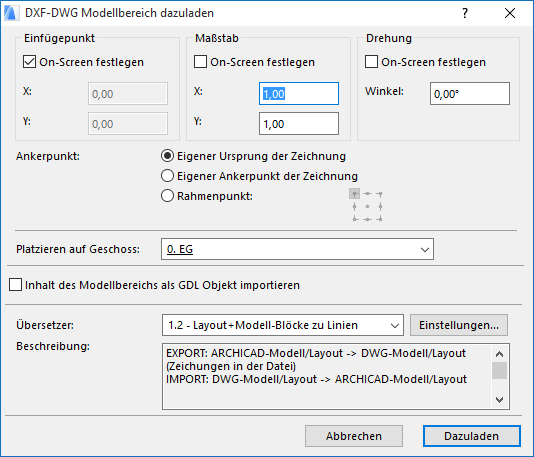
•Einfügepunkt: In den Feldern “X“ und “Y“ können Sie die genauen Koordinaten für die Lage der linken unteren Ecke des einzufügenden Rechtecks oder des Zeichnungsursprungs eingeben. Alternativ dazu können Sie auch das Feld On-Screen festlegen markieren, um diese Koordinaten durch Anklicken im Grundriss einzugeben.
•Maßstab: Geben Sie einen Skalierungsfaktor in X- und Y-Richtung an oder markieren Sie das Feld On-Screen festlegen, um eine Skalierung grafisch auf dem Bildschirm zu definieren.
Hinweis: Wenn Sie Maßstabsfaktoren angegeben haben, wird der Begrenzungsrahmen der Zeichnung auf die entsprechende Größe skaliert. Wenn nicht, können Sie den Begrenzungsrahmen dehnen wie ein normales ARCHICAD-Bibliotheksobjekt. Für die Maßstabsfaktoren können negative oder positive Werte eingegeben werden. Durch Eingabe von negativen Werten können Sie Spiegeleffekte erzielen.
•Drehung: Sie können einen Winkel festlegen, um den die gesamte platzierte Zeichnung um ihren Einfügepunkt gedreht wird, oder Sie können das Feld On-Screen festlegen markieren, um die Drehung manuell auf dem Bildschirm zu definieren.
Hinweis: Wenn Sie einen Drehwinkel angegeben haben, wird die Zeichnung gedreht und dann gezeichnet. Wenn nicht, können Sie den Begrenzungsrahmen drehen, bis Sie den Wert durch einen Mausklick oder eine Koordinateneingabe eingeben.
Ankerpunkt: Verwenden Sie diese Bedienelemente, um festzulegen, an welcher Stelle des Begrenzungsrahmens die Zeichnung platziert werden soll.
•Eigener Ursprung der Zeichnung: der Nullpunkt (die Koordinaten 0;0) der angehängten Zeichnung wird sich an den Koordinaten befinden, die Sie per Klick auf dem Bildschirm oder in diesem Dialogfenster festgelegt haben.
•Eigener Ankerpunkt der Zeichnung: der eigene Ankerpunkt (falls vorhanden) der angehängten Zeichnung wird sich bei den festgelegten Koordinaten befinden.
•Rahmenpunkt: ARCHICAD berechnet die Größe des Rahmens der angehängten Zeichnung. Wählen Sie einen der 9 signifikanten Punkte des Rahmens und diese Position der Zeichnung wird sich an den für die Platzierung festgelegten Koordinaten befinden.
Auf Geschoss platzieren: Wählen Sie aus der Dropdown-Liste das Geschoss, auf dem Sie die Zeichnung platzieren möchten. Vor der tatsächlichen Platzierung wechselt ARCHICAD zum jeweiligen Geschoss.
Modellbereich-Inhalt als GDL Objekt importieren: Markieren Sie dieses Kästchen, um den Modellinhalt als ein einzelnes GDL Objekt zu importieren.
Übersetzer: Dieses Feld zeigt den gegenwärtig ausgewählten DXF/DWG-Übersetzer, der für die Umwandlung der angehängten AutoCAD-Zeichnung zu verwenden ist. Wählen Sie anschließend den Befehl Dazuladen aus. Sie können jeden beliebigen momentan verfügbaren Übersetzer aus der Dropdown-Liste.
Klicken Sie zum Ändern der Übersetzereinstellungen vor dem Dazuladen auf die Schaltfläche Einstellungen, um das Übersetzer-Dialogfenster aufzurufen.
Weitere Informationen finden Sie unter DXF-DWG-Übersetzungseinstellungen.
Beschreibung: Dieses Feld zeigt eine kurze Erklärung und Anmerkung zum gegenwärtig ausgewählten Übersetzer, damit Sie entscheiden können, ob er Ihren Wünschen entspricht.